Java: скачать (64 bit, 32 bit), установка, решение проблем и удаление
Содержание:
- Как установить
- Платформы
- Организация системы безопасности Java и обновления
- Как скачать и установить
- Установка на Windows 7 и 10 в интерактивном режиме
- Что делать, если не устанавливается Java на Windows 10
- Предупреждения
- Обновление Java на windows 7
- Как удалить Java в Windows
- Ява/Джава/Java
- Причины сообщения «Java update needed»
Как установить
Инсталляция программы не займет много времени. Как правило, набор программиста устанавливается за 10-15 минут. Итак, чтобы провести инсталляцию утилиты, необходимо сначала скачать установщик на свой ПК. Сделать это можно у нас на сайте. Мы предоставляет различные версии JDK (в том числе и на русском). Также у нас имеется последняя версия набора (9.0.1). Все комплекты можно скачать через торрент.
Перед тем как скачать утилиту на компьютер, необходимо выбрать подходящий комплект
Как определить комплект, который подойдет к вашему компьютеру? В первую очередь необходимо обратить внимание на операционную систему. Тут все довольно-таки просто
Выбирайте ту ОС, которая установлена на вашем ПК. К примеру, если на компьютере стоит Windows XP, Windows 8 или же Windows 7, то в таком случае выбирайте пакет для Windows. Также надо обратить внимание на разрядность. Она указан в названии пакета (64 – 64-битная версия, 32 или i586 – 32-битная). Выбирайте тот пакет, который подходит под ваш ПК.

Как узнать какая разрядность у вашей системы? Откройте меню Пуск и введите в строке поиска «Компьютер». В разделе «Параметры» нажмите на пункт под названием «О компьютере». Появиться новое окно, в котором содержится вся информация о вашем ПК. Там же указан и разрядность системы.
Примечание. Если вы не нашли пакет, который подходит вашему ПК (например, у вас 32 bit система, а все наборы предназначены для 64 bit компьютеров), то попробуйте загрузить более раннюю версию ПО.

После того как установщик загрузился на ваш компьютер, нужно его открыть. Запуститься окно инсталлятора. В принципе тут никаких сложностей возникнуть не должно. Необходимо просто следовать всем инструкциям инсталлятора.
Примечание
Обратите внимание на директорию, в которую вы устанавливаете комплект разработчика. Стоит избегать адресов, в которых есть кириллические знаки
Ведь это может стать причиной того, что программа не устанавливается.
Платформы
Платформа может относиться к типу процессора (ЦП) или другому оборудованию, на котором работает данная операционная система или приложение , типу операционной системы на компьютере или комбинации типа оборудования и типа операционной системы, работающей на нем. Пример распространенной платформы — Microsoft Windows, работающая на архитектуре x86 . Другие хорошо известные платформы настольных компьютеров включают Linux / Unix и macOS, обе из которых сами по себе являются кроссплатформенными. Однако существует множество устройств, таких как смартфоны , которые также фактически являются компьютерными платформами, но о них меньше думают. Прикладное программное обеспечение может быть написано в зависимости от функций конкретной платформы — оборудования, операционной системы или виртуальной машины, на которой оно работает. Платформа Java — это платформа виртуальных машин, которая работает во многих операционных системах и типах оборудования, и является общей платформой для написания программного обеспечения.
Аппаратные платформы
Аппаратная платформа может относиться к архитектуре набора команд . Например: архитектура x86 и ее варианты, такие как IA-32 и x86-64 . На этих машинах часто работает одна версия Microsoft Windows, хотя они могут работать и с другими операционными системами, включая Linux, OpenBSD , NetBSD , macOS и FreeBSD .
Эти 32-разрядные архитектуры ARM (и более новые 64-разрядные версии) является общим на смартфоны и планшетные компьютеры , которые работают Android , IOS , и других мобильных операционных систем .
Программные платформы
Программные платформы могут быть либо операционной системой, либо средой программирования , хотя чаще это комбинация того и другого. Заметным исключением из этого правила является Java , которая использует независимую от операционной системы виртуальную машину для своего скомпилированного кода, известного в мире Java как байт-код . Примеры программных платформ:
- BlackBerry
- Android для смартфонов и планшетных компьютеров (x86, ARM)
- iOS ( ARM )
-
Microsoft Windows (x86, ARM
Интерфейс командной строки , также известный под именами реализации .NET Framework (от Microsoft) и кроссплатформенным вариантом Mono (ранее Novell, а теперь Xamarin )
)
- Ява
- Веб-браузеры — более или менее совместимы друг с другом, работают с веб-приложениями на JavaScript.
- Linux (x86, PowerPC, ARM и другие архитектуры)
- macOS (x86, PowerPC (на 10.5 и ниже))
- Mendix
- Solaris (SPARC, x86)
- SymbianOS
- SPARC
- PlayStation 4 (x86), PlayStation 3 (на базе PowerPC) и PlayStation Vita (ARM)
- Unix
- Незначительный / исторический
- AmigaOS (m68k), AmigaOS 4 (PowerPC), AROS (x86, PowerPC, m68k), MorphOS (PowerPC)
- Atari TOS , MiNT
- BSD (многие платформы; см., Например, NetBSDnet)
-
Системы типа DOS на x86: MS-DOS , IBM PC DOS , DR-DOS , FreeDOS
- OS / 2 , eComStation
Платформа Java
Как отмечалось ранее, платформа Java является исключением из общего правила, согласно которому операционная система является программной платформой. Язык Java обычно компилируется в виртуальную машину: виртуальный ЦП, на котором выполняется весь код, написанный для языка. Это позволяет запускать один и тот же исполняемый двоичный файл во всех системах, реализующих виртуальную машину Java (JVM). Программы Java могут выполняться изначально с использованием процессора Java . Это нечасто и в основном используется для встроенных систем.
Код Java, работающий в JVM, имеет доступ к службам, связанным с ОС, таким как дисковый ввод-вывод и доступ к сети, если предоставлены соответствующие привилегии. JVM делает системные вызовы от имени приложения Java. Эта настройка позволяет пользователям выбирать соответствующий уровень защиты в зависимости от ACL . Например, дисковый и сетевой доступ обычно разрешен для настольных приложений, но не для апплетов на основе браузера . JNI также можно использовать для обеспечения доступа к специфическим функциям операционной системы.
В настоящее время программы Java Standard Edition могут работать в Microsoft Windows, macOS, нескольких Unix-подобных операционных системах и еще нескольких не-UNIX-подобных операционных системах, таких как встроенные системы. Для мобильных приложений используются плагины браузера для устройств на базе Windows и Mac, а Android имеет встроенную поддержку Java. Также существуют подмножества Java, такие как Java Card или Java Platform, Micro Edition , предназначенные для устройств с ограниченными ресурсами.
Организация системы безопасности Java и обновления
Непробиваемая система безопасности Джавы обусловлена тем, что исполнение приложения контролируется JVM полностью. Превышение полномочий, к примеру, несанкционированные использование данных или отправка информации, немедленно прерываются. Высокий уровень безопасности JRE поддерживается ведением черного списка сертификатов и JAR-файлов. По умолчанию можно запускать только верифицированные приложения с цифровой подписью. Пользователям предыдущих версий рекомендуется удалить все устаревшее ПО, бесплатно скачать Java для Windows 7, 8.1, 10, а также устаревшей Виндовс установить на компьютер последнюю версию. Устаревшая Ява может иметь уязвимости, что небезопасно. Для поддержания высокого уровня безопасности следует регулярно устанавливать обновления. В минорных изменениях не меняется индексация, а используется слово Update (буква u), но они не менее важны. Не удивительно, если потребуется последнюю версию Java скачать для Minecraft, Prince of Persia, Solitaire, Need for Speed, GTA, программ Zona, TequilaCat Book Reader, базы пищевых добавок E-666, удаленного банкинга или другого новейшего ПО. Более того, бесплатно скачать Джава для Майнкрафт и других Джава-игр просто необходимо для качественного видео, возможности доступа ко всем настройкам и нормального сетевого геймплея.
Как скачать и установить
Сначала мы рассмотрим, как включить ЯваСкрипт в различных обозревателях, а потом предложим подробную пошаговую инструкцию, в которой будет рассказано, как бесплатно скачать данный язык программирования для вашего компьютера или ноутбука.
Включение JavaScript в браузере
Итак, переходя к делу, давайте разберемся, как активировать JavaScript в Chrome, Яндекс.Браузер, Mozilla Firefox или Opera.
Google Chrome
Начинать мы будем именно с данного обозревателя. Наряду с браузером от Яндекс он занимает первые позиции в списке популярности. Итак, для того чтобы активировать JavaScript придерживаемся следующей пошаговой инструкции:
- В верхнем правом углу окна жмем по кнопке с изображением трех вертикальных точек. В появившемся списке выбираем пункт настроек.
- Когда настройки браузера запустятся, в левой части окна кликаем по пункту с названием «Конфиденциальность и безопасность».
- Дальше выбираем пункт, обозначенный на скриншоте красной рамкой. Возможно, для того чтобы его найти, список опций браузера придется немножко прокрутить.
- В появившемся списке выбираем ЯваСкрипт. Прямо здесь видно, что данная библиотека активна в браузере. Соответственно, если у вас она будет отключена, вместо «Разрешено» вы увидите слово «Запрещено».
- Тут при помощи переключателя, который вы видите на картинке ниже, можно глобально включить или отключить запуск JavaScript в Google Chrome. Также присутствует возможность отдельно создать правило для каких-либо сайтов. Например, если мы хотим, чтобы JavaScript был запрещен на определенном ресурсе, просто добавляем его URL в список «Блокировать». Или, наоборот, если нужно запретить JavaScript везде, но разрешить его на одном или нескольких сайтах, прописываем их адреса в разделе «Разрешить».
Яндекс.Браузер
Теперь давайте разбираться, как сделать то же самое в Яндекс.Браузер. Поступить следует таким образом:
- Как и в предыдущем варианте, мы переходим к настройкам обозревателя, кликнув по иконке, обозначенной цифрой «1». Сразу же появится выпадающее меню, в котором нам следует нажать по пункту настроек.
- На следующем этапе, воспользовавшись левой боковой колонкой, переходим к разделу «Сайты». Прокручиваем появившееся содержимое немного ниже и выбираем пункт расширенной настройки сайтов.
- Далее при помощи триггера с названием ЯваСкрипт либо включаем, либо отключаем использование данной программной библиотеки. Как и в Google Chrome, тут есть дополнительный функционал, который станет активным после нажатия на ссылку настройки сайта.
Mozilla Firefox
Рассмотрим еще один очень популярный браузер, который использует чуть ли не 30% всего населения земного шара. Работать с данным обозревателем нужно так:
- Сначала мы открываем настройки браузера, прописав в его адресной строке «about:config» и нажав «Enter».
- Далее нас предупредят о том, что все настройки, к которым мы пытаемся получить доступ, являются скрытыми и при неумелом обращении могут нарушить нормальную работу браузера. Подтверждаем свое намерение, кликнув по кнопке, обозначенной на скриншоте.
- На следующем этапе, воспользовавшись поиском, прописываем команду, обозначенную цифрой «1», а потом делаем двойной левый клик по надписи «True», отмеченной двойкой.
- В результате JavaScript в Mozilla Firefox отключиться и вы увидите надпись «False». Соответственно, для того чтобы включить программную библиотеку необходимо, опять же, произвести двойной левый клик по ней.
Opera
Последний браузер, о которой мы сегодня будем говорить, тоже предусматривает возможность отключения JavaScript. Рассмотрим, как это делается:
- Сначала мы жмем по кнопке, обозначенной на скриншоте ниже красной рамкой. В результате откроется список, в котором необходимо будет выбрать пункт настроек.
- Дальше переходим в раздел «Дополнительно» и находим пункт, обозначенный на картинке ниже. Здесь мы видим переключатель, который находится в активном положении и тем самым разрешает использование JavaScript на всех сайтах. Если его перевести в положение «Отключено», данный язык программирования перестанет проигрываться на всех либо выбранных страничках.
А теперь, когда мы разобрались с включением и отключением JavaScript во всех популярных браузерах, давайте переходить к инструкции о том, как его бесплатно скачать для Windows и начать пользоваться.
Установка на Windows 7 и 10 в интерактивном режиме
| Рекомендуем!InstallPack | Стандартный установщик | |
|---|---|---|
| Официальный дистрибутив Java Development Kit (JDK) | ||
| Тихая установка без диалоговых окон | ||
| Рекомендации по установке необходимых программ | ||
| Пакетная установка нескольких программ |
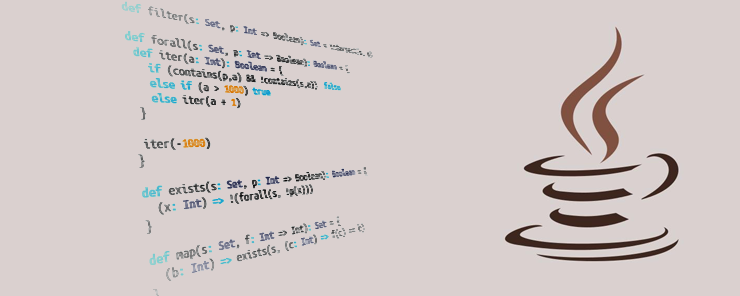
Для начала необходимо убедиться, что брандмауэр Windows работает корректно, так как он может заблокировать новое соединение и установщик не сможет подкачать файлы с серверов разработчиков. Поэтому желательно отключить его перед инсталляцией или воспользоваться автономной версией загрузки, но о ней поговорим позже. Самый простой способом отключения брандмауэра осуществляется через командную строку ОС. Для начала рассмотрим, как лучше это сделать чтобы установить Java на Windows 10.
Для Windows 10
Необходимо нажать правой клавишей мыши по «Пуск» в левой нижней части экрана. В открывшемся контекстном меню выбираем Windows PowerShell (администратор), в более старых версиях «Командная строка (администратор)».
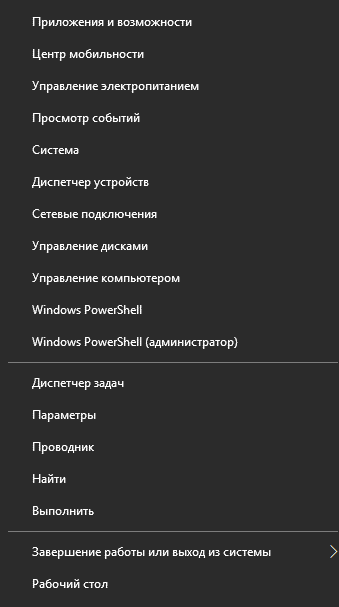
Откроется окно ввода системных команд. Здесь необходимо ввести команду «netsh advfirewall set allprofiles state off», которая отключит работу интернет защитника системы. После завершения инсталляции, его можно включить с помощью замены “off” на “on” при вводе команды в строке.

Для Windows 7
В старой версии системы алгоритм действий немного отличается. Для вызова командной строки необходимо зайти в меню «Пуск» и ввести в поиске “cmd”. После ввода в списке приложений отобразится название «Командная строка», нажимаем на неё.
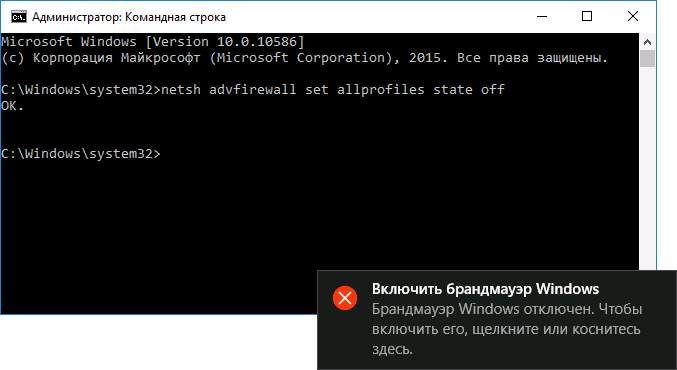
В открывшемся окне необходимо ввести «netsh firewall ipv4 set opmode mode=disable», после чего защитник будет отключен. Что снова его активировать после знака «=» необходимо ввести «enable».
Процесс установки

Открываем скачанный файл. Появится окно с приветствием на английском языке. При желании можно изменить директорию инсталляции, поставив галочку возле надписи «Change destination folder”. Кликаем на “Install”.
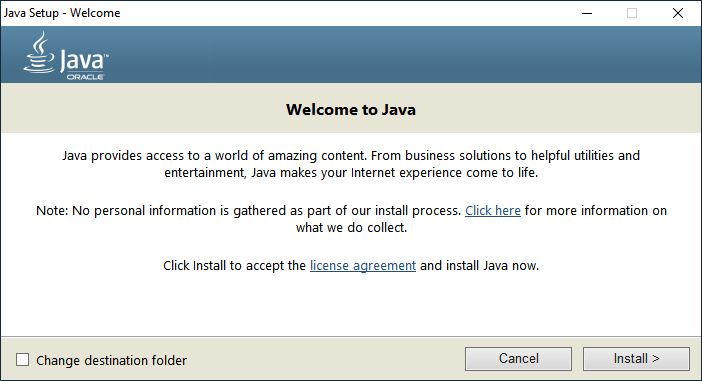
Начнется процесс загрузки файлов с серверов компании. Время инсталляции зависит от скорости интернета.
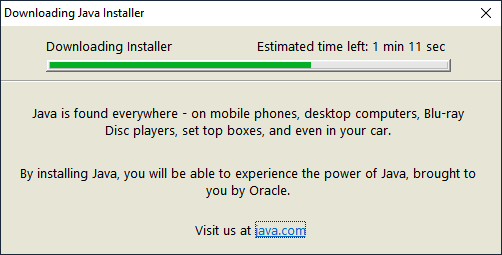
После завершения загрузки будет предложено изменить директорию, если до это была поставлена соответствующая галочка, иначе сразу же начнется процесс установки.
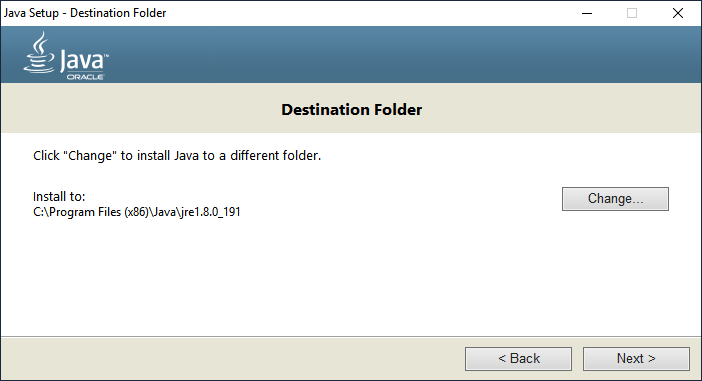
Что делать, если не устанавливается Java на Windows 10
Встречаются случаи, когда не удается распаковать на своем ПК установочный файл. Для решения проблемы рекомендуется воспользоваться следующими советами:
- как уже говорилось ранее, если на компьютере установлена устаревшая версия платформы, то предварительно ее нужно удалить, иначе системных конфликтов не избежать;
- провести глубокое сканирование антивирусной программой операционной системы. Такая необходимость обусловлена тем, что многие вредоносные программы и компоненты маскируются под системные библиотеки и не позволяют устанавливать/обновлять ПО;
- с помощью специальных программ, например, CCleaner, почистить реестр операционной системы;
- также можно попробовать обновить компоненты ОС при помощи центра обновления.

Сканирование ПК антивирусной программой
Виртуальная машина Java обладает практически неограниченными возможностями, чем и обусловлены ее распространенность и востребованность. Если строго следовать описанным выше инструкциям, то сложностей в установке и использовании программы не возникнет.
Предупреждения
Если Вы не держите Java актуальной, Вы не сможете запускать ваши любимые приложения на основе Java или посетить любимые сайты, которые используют Java-апплеты
Более важно то, что ваш компьютер может быть уязвим для атак злоумышленников, которые могут воспользоваться слабыми местами в системе безопасности в более ранних версиях Java
Не обновляется java на version 8, с такой проблемой могут столкнуться обладатели windows 10. Когда java выводит сообщение о необходимости обновиться

При нажатии на всплывающее окно, начинаешь обновлять и тут выскакивает ошибка
Download failed:from=http://javadl.oracle.com/webapps/download/GetFile/1.8.0_171-b11/512cd62ec5174c3487ac17c61aaa89e8/windows-i586/au.msi
Предупреждая о неудачном скачивании установщика. Если вбить адрес сайта в браузер и скачать необходимый файл au.msi
много пользы не будет. При попытке установить его выходит очередная ошибка
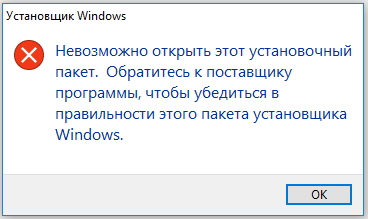
В таком случае стоит скачать установщик java с официального сайта и установить его вручную. Это мы сейчас и проделаем. Заходим на сайт и скачиваем установщик
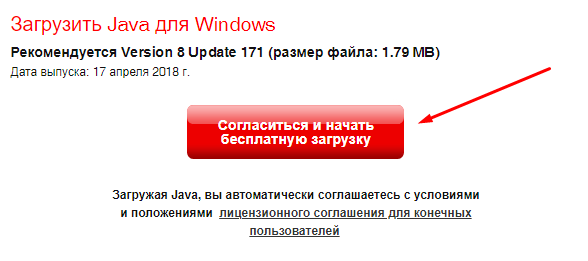
Переходим в загрузки, не спешите запускать установочный файл нажимая на его название. Вместо этого, кликаем на ссылку показать в папке

И из папки запускаем от имени администратора
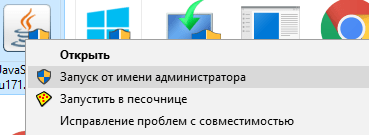
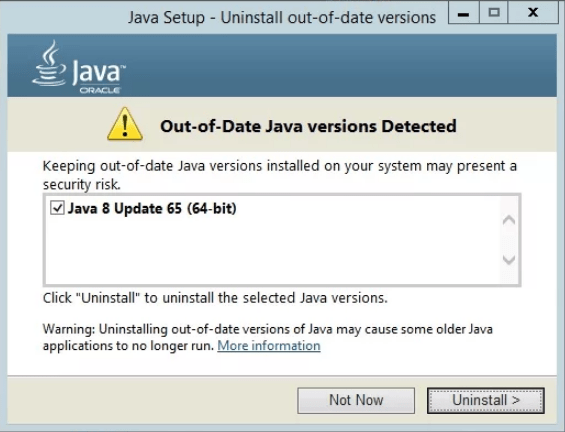
После удаления, процесс установки нужно будет повторить.
После завершения установки, перезапускаем компьютер и проверяем в панели управления версию java после обновления.
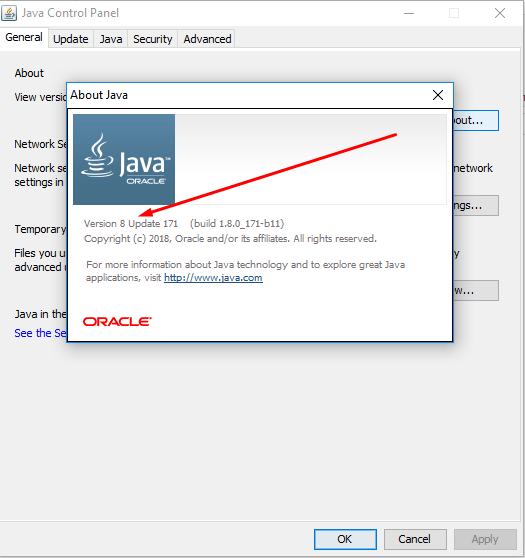
АРМ генерация ключей недопустимое значение поля инн.
Некоторое время назад я столкнулся с проблемой при генерации ключей. Программа работала, но ни как не хотела принимать введенное значение в поле ИНН. Все время выдавало предупреждение о том, что
АРМ генерации ключей ошибка при открытии word документа.
При работе с программой АРМ генерации ключей часто возникают проблемы. Некоторые из них описаны на официальном сайте казначейства, однако проблема с ошибкой при распечатке заявления, в конце процедуры генерации, так
Приветствую, уважаемые читатели www.сайт. В этой статье мы поговорим о том, как обновить Java и для чего вообще необходимо выполнять данную процедуру. Дело в том, что многие программы, а также игры и сайты написаны на языке программирования Java и для их корректной работы, необходима своя среда выполнения под названием Java Runtime Environment
. Соответственно, если у вас установлена старая версия этой среды, то работоспособность различных приложений будет весьма затруднительной. Поэтому, сейчас я расскажу вам, как обновить приложения Java до самой последней версии.
Обновление Java на windows 7
 По умолчанию Java самостоятельно уведомляет пользователей о доступности обновлений, но не всегда имеется возможность их тут же инсталлировать. При этом, своевременная установка апдейтов все же крайне необходима.
По умолчанию Java самостоятельно уведомляет пользователей о доступности обновлений, но не всегда имеется возможность их тут же инсталлировать. При этом, своевременная установка апдейтов все же крайне необходима.
Процедура обновления Java
Установить бесплатный пакет обновлений, гарантирующий безопасное и более эффективное использование интернета, можно несколькими способами, которые мы и рассмотрим ниже.
Способ 2: Java Control Panel
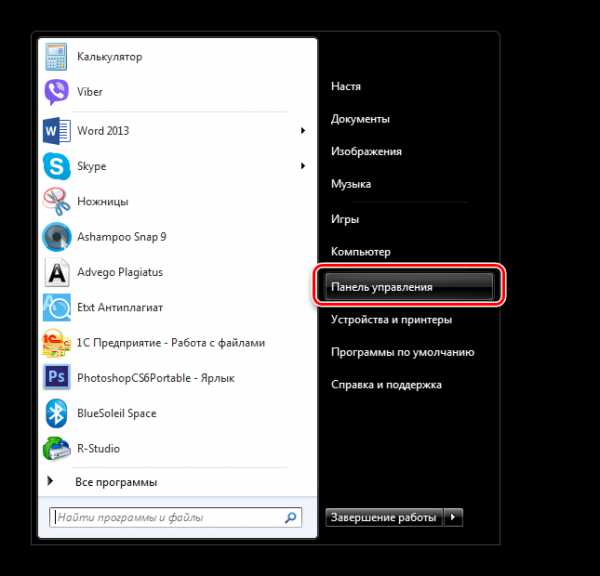
Как видите, обновлять Джаву достаточно просто. Она сама подскажет об апдейтах, а вам останется нажать несколько кнопок. Поддерживайте ее в актуальном состоянии и тогда вы сможете пользоваться всеми преимуществами веб-сайтов и приложений.
Мы рады, что смогли помочь Вам в решении проблемы.
Как удалить Java в Windows
Рассмотрим три способа удаления установленной программы с компьютера:
- ;
- ;
- .
Удалить Java через Удаление программ Windows
Для удаления программы могут потребоваться права администратора.
Windows 10
Щелкните по кнопке Пуск правой клавишей мыши и выберите Приложения и возможности.
Выберите программу для удаления и нажмите ее кнопку Удалить.
Ответьте на запросы, чтобы завершить удаление
Windows 8
В меню «Пуск» введите Панель управления в окне поиска. Выберите Панель управления.
При отображении панели управления выберите Удаление программы из категории программ.
Выберите программу для удаления, затем нажмите правой кнопкой мыши и выберите Удалить.
Ответьте на запросы, чтобы завершить удаление.
Windows 7
Откройте меню Пуск и выберите Панель управления.
Выберите Программы и пункт Программы и компоненты.
Выделите программу, которую требуется удалить, и нажмите кнопку Удалить.
Удаление Java с помощью утилиты
Утилита Java Uninstall Tool:
На экране отображаются обнаруженные версии Java, которые можно удалить;
Пользователь может на свой выбор удалить все или некоторые версии Java;
Работает в операционных системах Windows;
Позволяет обнаружить и удалить версии Java 1.4.2 и выше;
Обнаруживаются только версии Java, установленные с помощью программы установки Java. Если Java идет в комплекте с любым приложением, использующим свою собственную программу установки, эта версия Java не будет доступна для удаления.
Двойным щелчком запустите скачанный файл и разрешите внесение изменений нажав Да.
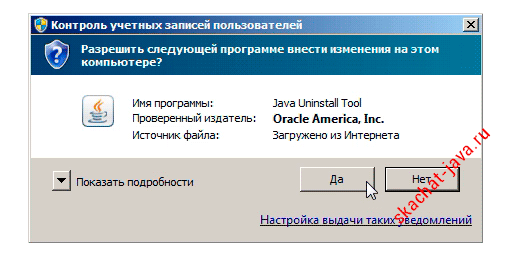
Нажмите кнопку Agree на стартовом коне программы и в появившемся окне подтверждения нажмите Да.

Откроется список установленных и доступных для удаления версий Java. Отметьте галочками версии приложения для удаления и нажмите кнопку Next.
В появившемся окне подтверждения удаления нажмите Да.
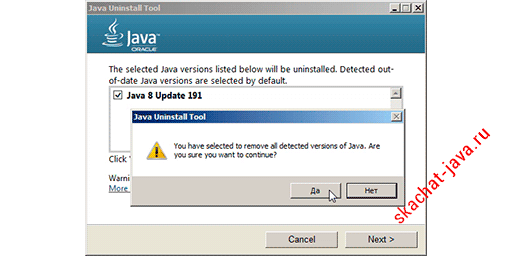
При удалении старых версий Java, рекомендуется очистить кеш приложения, это поможет избежать проблем сохранение и использования настроек или устаревших версий апплетов на сайтах, нажимаем Да.
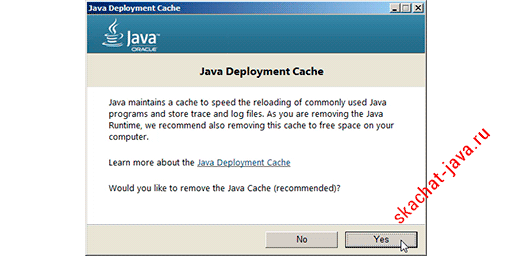
Запускается процесс удаления выбранных версий Java.
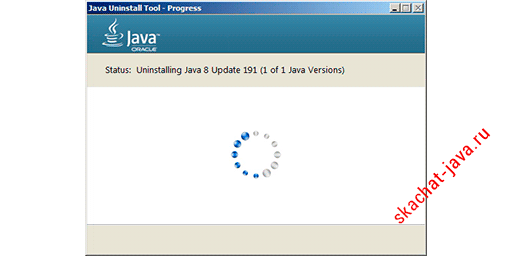
Close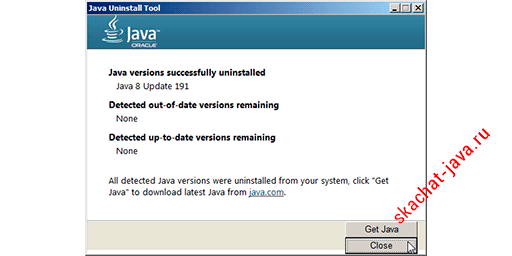
Если на каком-то этапе возникла ошибка и попытка удаления версий с помощью автоматической программы завершилась неудачно, попробуйте удалить Java вручную.
Удаление Java вручную
Полное удаление Java вручную заключается в удалении служебных папок настроек и очистке реестра Windows, в случаях, когда приведенные выше способы не дали результата (предварительно обязательно попробуйте стандартные методы удаления Java).
Удаление папок Java из профиля пользователя
Удалите папки Sun и Oracle (если они присутствуют) из папок LocalLow и Roaming.
Папки LocalLow и Roaming по-умолчанию скрыты и находятся в папке приложений пользователя AppData.
Для нахождения данной папки нажмите сочетание клавиш Windows+R или в меню Пуск нажмите кнопку Выполнить.
В открывшемся окне введите appdata , после чего нажмите кнопку ОК.
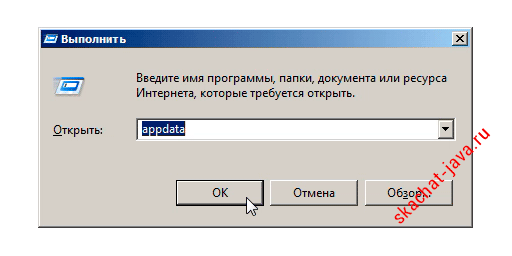
LocalLowRoaming. Sun Oracle
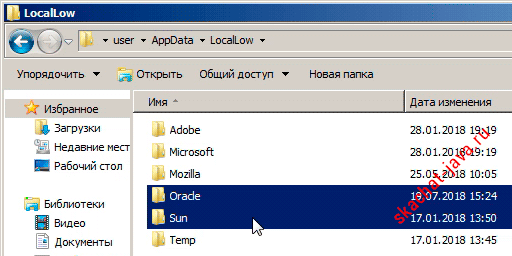
Удаление папки Java из реестра Windows
Удалите папку JavaSoft из разделов HKEY_CURRENT_USER\Software и HKEY_LOCAL_MACHINE\SOFTWARE.
Откройте редактор реестра, нажмите сочетание клавиш Windows+R или в меню Пуск нажмите кнопку Выполнить.
В открывшемся окне введите regedit, после чего нажмите кнопку ОК.
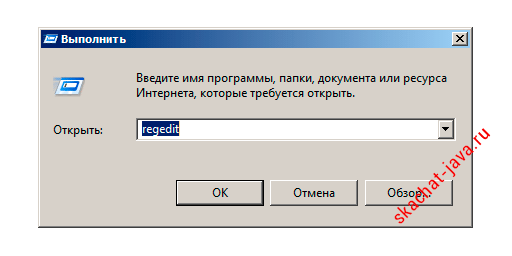
Раскрываем раздел HKEY_CURRENT_USER, папка Software. Находим и удаляем папку JavaSoft.

Точно так же, удаляем папку JavaSoft из раздела HKEY_LOCAL_MACHINE папка SOFTWARE.
После удаления служебных папок Java и разделов JavaSoft реестра Windows перезагрузите компьютер.
На этом полное удаление Java с компьютера пользователя успешно завершено.
Ява/Джава/Java
Каждый называет этот язык программирования по-разному, но на суть это никак не влияет. Речь идет о библиотеках, без которых не может корректно работать программное обеспечение, написанное на этом языке.
Существуют десятки вариантов написания исполняемого кода, но именно Джава позволяет создавать сложные конструкции с высоким уровнем защиты. Не буду внедряться в IT, поскольку Вы здесь хотите найти решение, а не читать лишние буквы.
Отмечу лишь, что практически все современные приложения интернет-банкинга (и прочие, обрабатывающие пользовательскую информацию) работают на указанной платформе. Да и немало игр тесно связаны с «Явой». Тот же Minecraft, к примеру.
Если у Вас на экране появляется уведомление с заголовком «Java Update Needed» (смотрите скриншот выше), то это указывает на необходимость установки апдейтов для обновления компонентной базы. Дело в том, что разработчики постоянно вносят исправления, улучшения в ПО, и для их поддержки необходимо наличие актуальной версии джавы на компьютере Виндовс 10 8 7.
Зачастую, установка обнов происходит автоматически, в фоне, незаметно для юзеров. Но бывает так, что человек запускает утилиты-оптимизаторы, которые удаляют из автозагрузки лишние (как им кажется) элементы. В итоге, со временем Java устаревает, и могут возникать проблемы с загрузкой приложений, обработкой диалоговых окон и т.д.
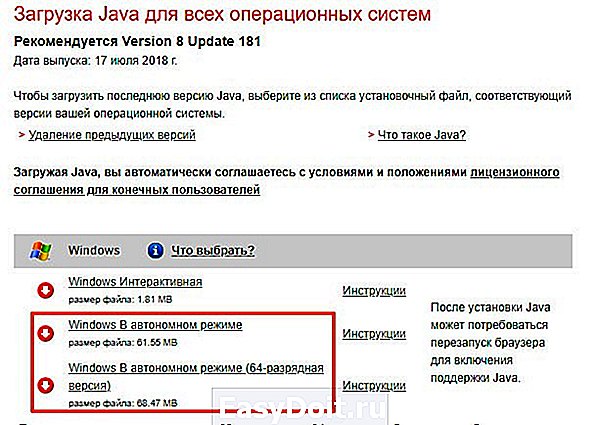
А затем можете воспользоваться прямыми ссылками на установочные объекты:
Распаковка библиотек
Далее предстоит открыть сохранённый в памяти компьютера файл «exe» и следовать простейшим шагам процесса установки:

Возможно увидите предупреждение, что уже имеются устаревшие версии, которые могут стать причиной «дыр» в безопасности. Рекомендуется их удалить. Для этого выбираем «Uninstall». Или можно сделать это позже самостоятельно, нажав «Not Now» (не сейчас):
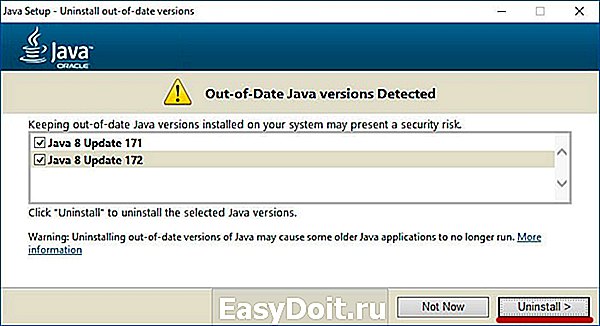
После очистки увидим окно результатов и жмем «Продолжить» (Next):
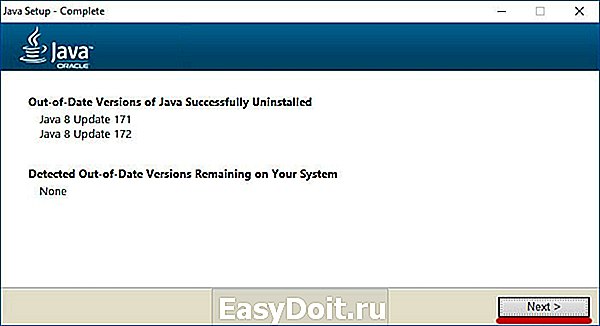
Спустя пару минут появляется финальный этап, где следует кликнуть на «Close».

Альтернативный способ, как обновить Java на Windows 10 бесплатно
- Переходим в главное меню Виндовс, нажав на «Старт» (Пуск) в левом нижнем углу рабочего стола;
- Находим в перечне программ папку «Java» и раскрываем её – внутри выбираем пункт «Check for updates»:
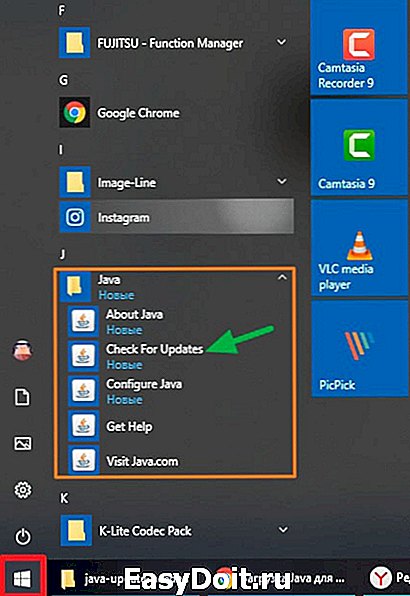
Отмечаем опцию автоматического обновления (указана ниже зеленой стрелкой) и кликаем по кнопке «Update Now»:

Если на серверах разработчиков будет доступно обновление, то оно загрузится и установится. Или же увидите сообщение, что апдейтов нет, версия актуальная.
Вот, как всё просто делается. Но если у Вас возникли сложности в понимании моей инструкции, то советую посмотреть обучающий ролик по теме.
Теперь Вы знаете, как обновить Джаву на Windows 10 / 7 (32/64 bit) и что делать с уведомлением «java update needed».
it-tehnik.ru
Причины сообщения «Java update needed»
Несколько раз в год выходят новые версии Джава, которые повышают производительность, устойчивость и безопасность приложений. На всех серверах обновление происходит автоматически. Если на компьютере пользователя установлена старая, не обновленная версия, то могут возникнуть различные проблемы:
- не открылось окно для продолжения диалога;
- зависла и крутится иконка процесса;
- не выполняется передача данных;
- не находится персональный ключ шифрования данных;
- просто «зависла» программа.
Некоторые приложения автоматически проверяют наличие последних обновлений и, если версии не совпадают, то появляется окно с сообщением «Java update needed» (требуется обновление Джава).
- Update (recommended) – Обновить (рекомендуется) С сайта java.com будет загружена новейшая безопасная версия J.
- Block – Блокировать В этой сессии подключаемый модуль будет блокироваться в браузере.
- Later — Позже Загрузка модуля продолжится. О необходимости обновления будет напомнено позже. Приложения будет запущено, если позволят параметры защиты.
- Do not ask again — Больше не спрашивать Этот флажок блокирует сообщение «Требуется обновление Джава» до выхода следующего обновления.








